1. 创建证书编辑
证书是单点登录认证系统中很重要的一把钥匙,客户端与服务器的交互安全靠的就是证书;本教程由于是演示所以就自己用 JDK 自带的 keytool 工具生成证书;如果以后真正在产品环境中使用肯定要去证书提供商去购买,证书认证一般都是由 VeriSign、globalsign 等国际公认的 CA 机构认证,下面介绍一种利用自带工具生成 SSL 证书及在 Tomcat 服务器中配置的方法。
首先,安装 JRE,单击开始 -> 运行输入cmd,右键以管理员身份运行,单击“确定”启动命令提示符窗口。
切换到 JRE 安装所在的磁盘,例如C:\Program Files\Java\jre1.8.0_201\bin
注:该 JRE 是配置 Tomcat 时所用的 JRE。
输入cd C:\Program Files\Java\jre1.8.0_111\bin进入 JRE 的 bin 目录下。
执行命令
keytool -genkey -alias tomcat-server -keyalg RSA -keypass changeit -storepass changeit -keystore server.keystore创建证书。如下图:
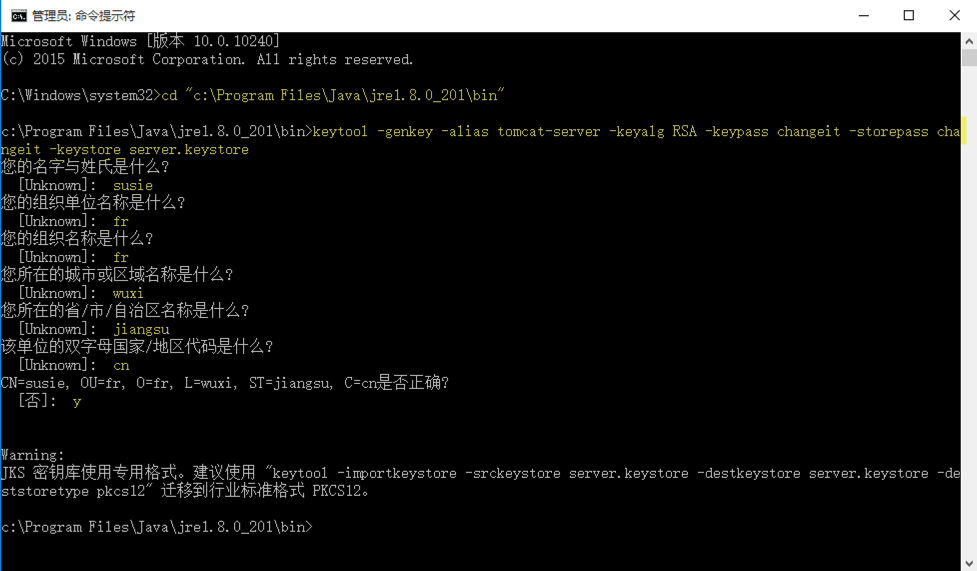
迁移到行业标准格式 PKCS12,执行命令:
keytool -importkeystore -srckeystore server.keystore -destkeystore server.keystore -deststoretype pkcs12输入密钥库口令:changeit
如下图:

注:您的名字与姓氏,这里不能输入 IP 地址,只能输入域名
注:您的名字与姓氏,我输入的是 susie,其实这个域名是不存在的,但是这里为了演示所以虚拟了这个域名,所以需要在 hosts 文件里映射一个虚拟域名,设置方式如下
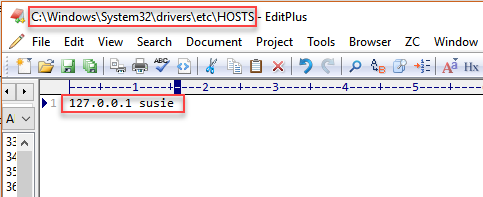
这样在访问 susie 的时候其实是访问的 127.0.0.1 也就是本机
2. 导出证书编辑
执行命令
keytool -export -alias tomcat-server -storepass changeit -file server.cer -keystore server.keystore将证书导出。

3. 将证书导入到 JDK 证书信任库编辑
执行命令
keytool -import -trustcacerts -alias server -file server.cer -keystore cacerts -storepass changeit系统询问是否信任此证书,回答“y”。
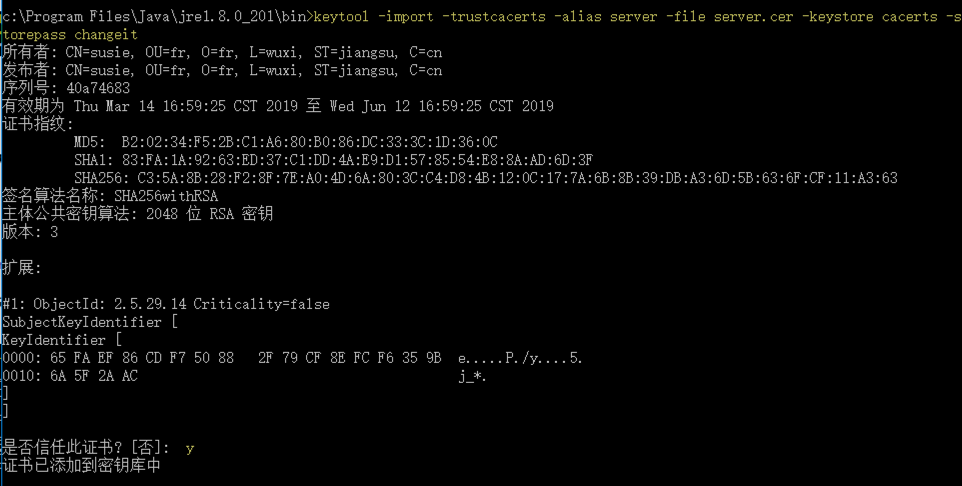
注:将新生成 server.keystore,server.cer,cacerts(在%JRE_HOME%\bin目录下)复制到 Tomcat 安装目录下(如%TOMCAT_HOME%)。
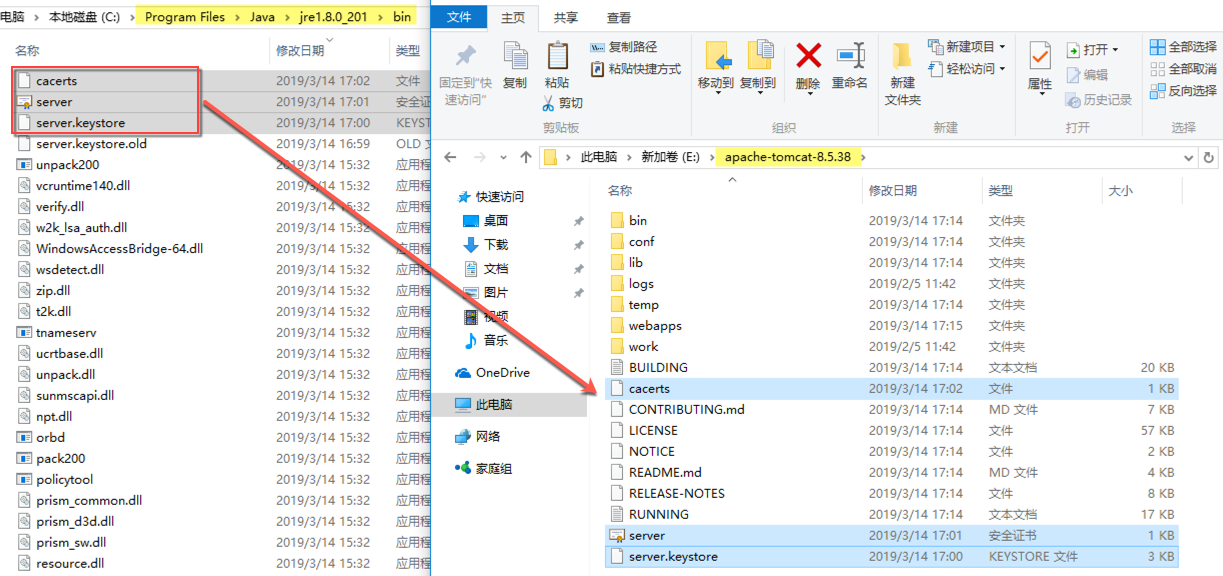
除此之外,还需要把 cacerts 文件覆盖到 JRE 的 security 目录下%JRE_HOME%\lib\security
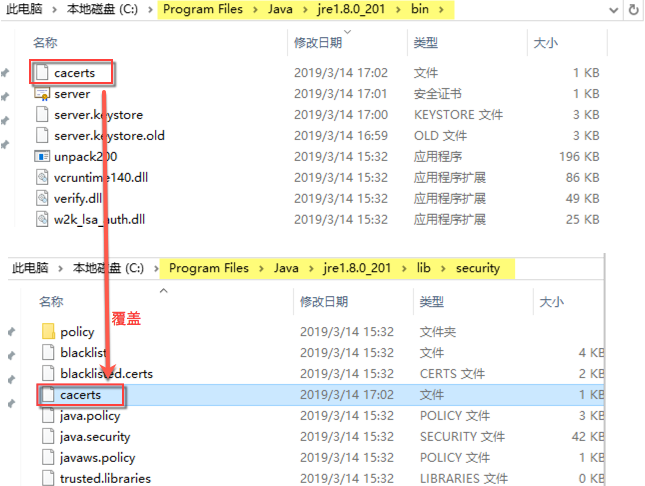
4. 应用证书到 Web 服务器编辑
配置 server.xml 文件,以管理员身份运行文字编辑器,打开%TOMCAT_HOME%\conf\server.xml。查找 SSL 配置添加你的证书的地址 keystoreFile(注:地址可以填绝对路径或者在 Tomcat 中的相对路径)以及密码 keystorePass,如下:
<Connector port="8443" protocol="org.apache.coyote.http11.Http11NioProtocol"
maxThreads="150" SSLEnabled="true" keystoreFile="E:\apache-tomcat-8.5.38\server.keystore" keystorePass="changeit"/>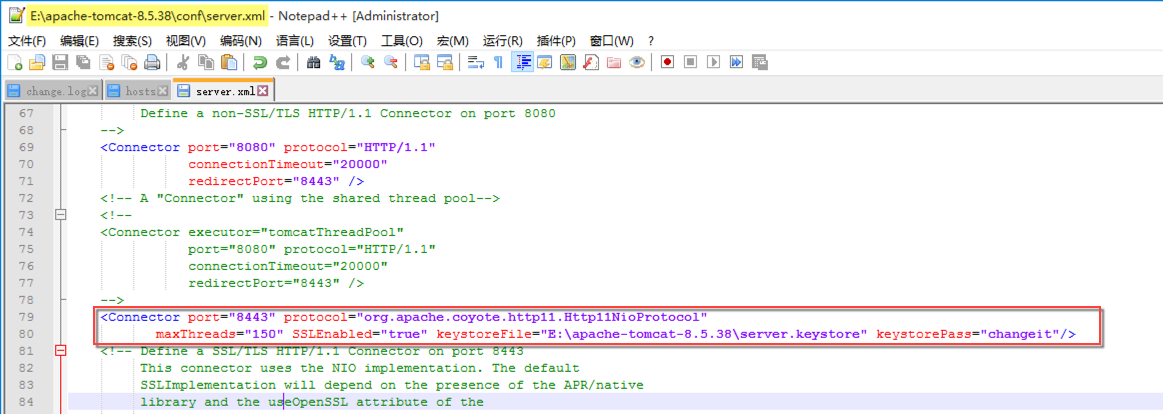
重启 Tomcat 服务,打开https://susie:8443/,如下图: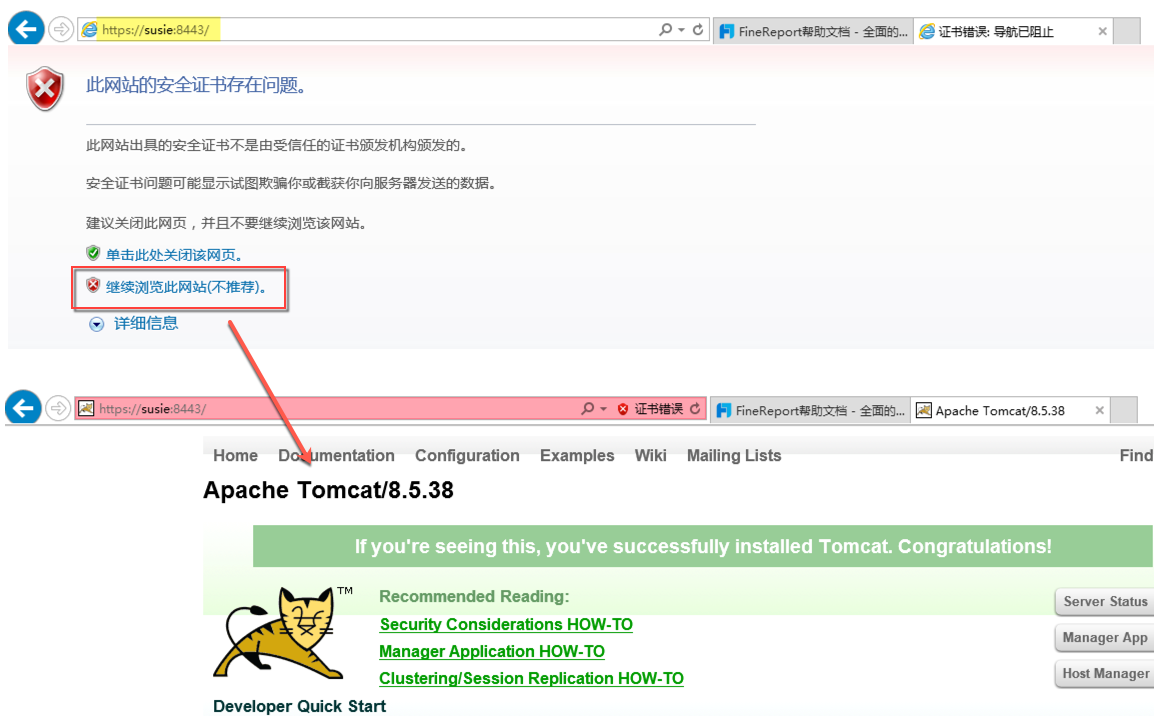
如果看到上面的界面,说明 Tomcat 的 SSL 配置成功。
注:如果配置完后启动不了 Tomcat 服务,则说明第 4 步配置不正确,仔细检查是否按上述步骤配置。

